电脑蓝屏也是电脑死机,电脑蓝屏是件让很多人感到头疼的事情,然而导致电脑蓝屏的因素很多,其中,有可能是由硬件出现故障导致,有可能是由于软件的不兼容或者病毒导致等等。那么当电脑出现0xc0000017蓝屏电脑无法启动应该怎么办呢?今天小编就来和大家分享一下如何解决蓝屏电脑无法启动的情况。
1、首先,如果是由于软件不兼容或者病毒导致的电脑蓝屏无法启动的话,则在电脑开机的时候按F8进入安全模式,选择最近一次正确配置修复尝试修复,如果修复不了,则选择进入安全模式。
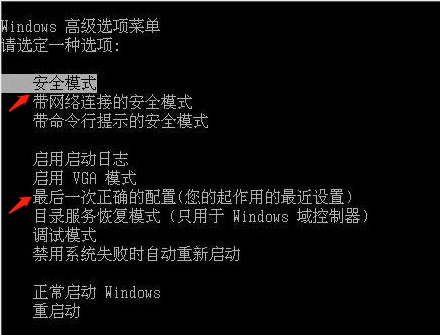
2、进入到安全模式后,可以先使用杀毒软件对电脑进行一个彻底的杀毒。如果是由于最近安装的软件出现不兼容的情况的话,则将其卸载,再重启电脑尝试进入系统。
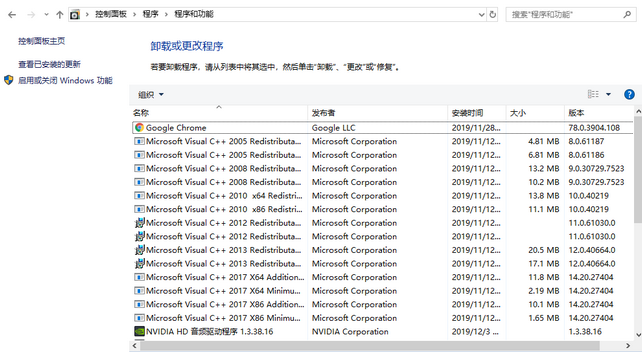
3、如果是由于硬件出现故障导致的电脑蓝屏的话,则建议检测排查硬件,哪个出现问题则更换或者维修哪个。可以拆下主箱,重新插拔一下内存条或者检查显卡等问题,之后再尝试重启电脑尝试是否解决问题。

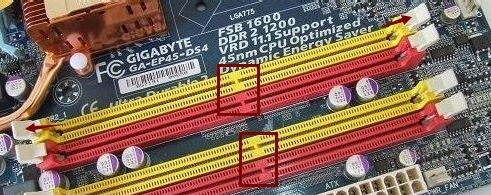
4、若以上方法尝试之后仍然无法解决问题的话,则建议重装系统。首先在官网中搜索下载小白一键重装系统并且下载安装。
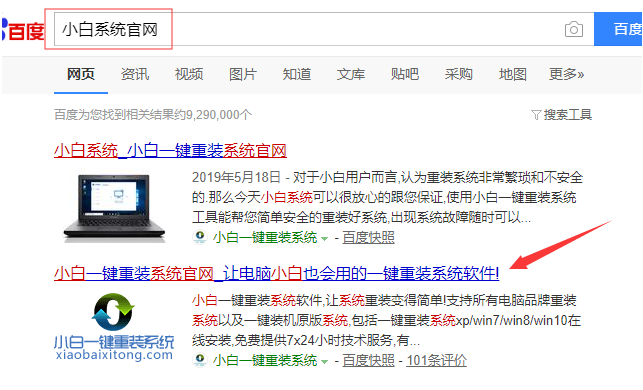
5、之后插入提前准备好的U盘到电脑中,再打开重装软件,点击制作系统。
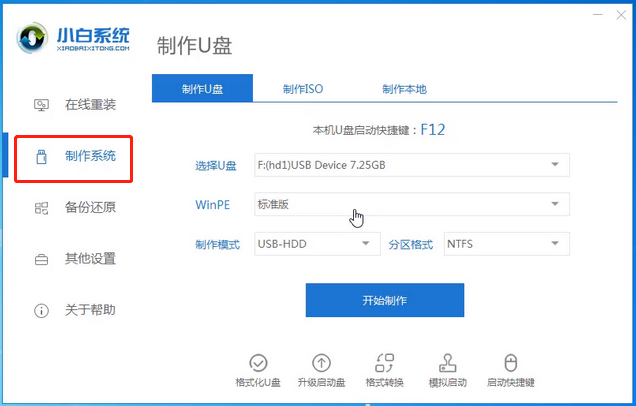
6、接着选择需要的系统,再点击开始制作。
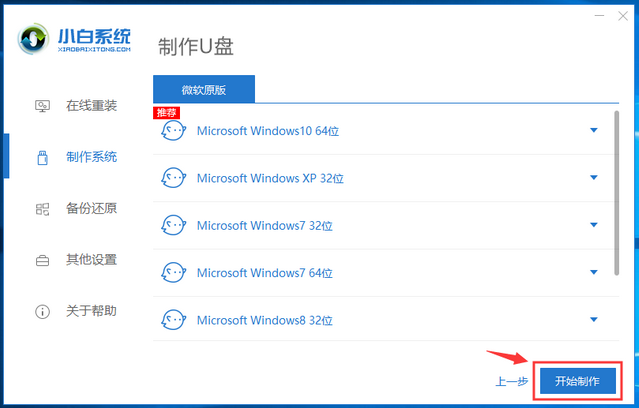
7、这时小白一键重装系统会弹出一个警告提示对话框,确定好警告内容之后点击确定。

8、接着等待U盘制作完成。
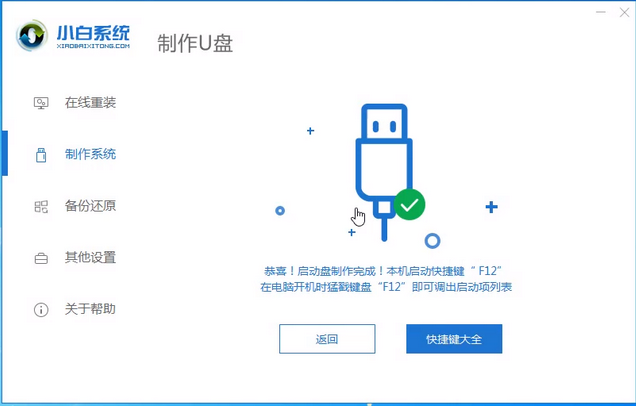
9、接着可以通过小白一键重装系统封提供的启动快捷键查询电脑主板U盘启动键,也可上网查找。
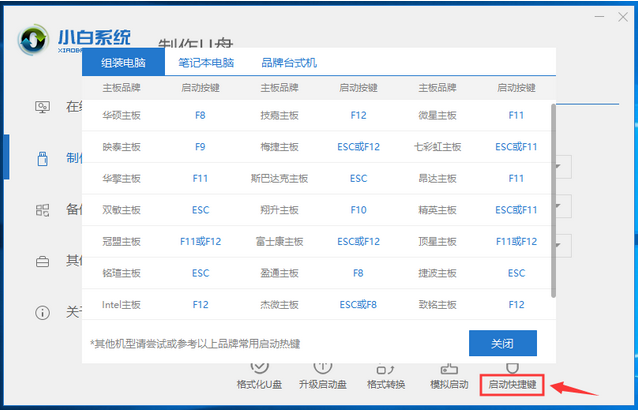
10、之后重启电脑,连续按U盘启动键,在出现的选项界面中,选择USB选项,之后按回车。
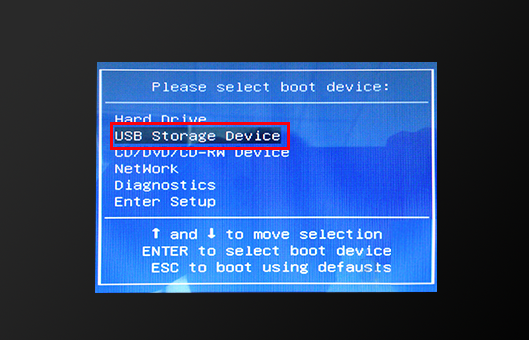
11、接下来U盘启动之后,选择第一项,然后回车即可打开小白pe系统。
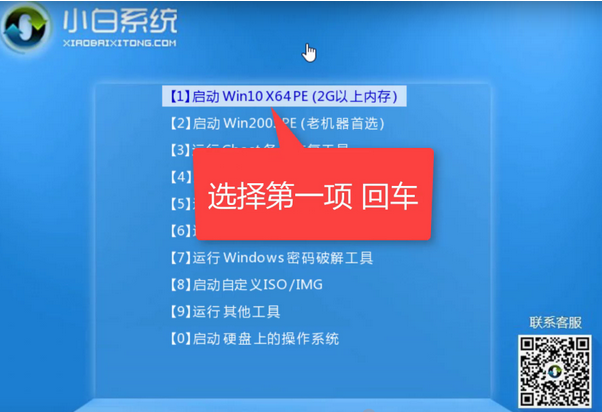
12、进入到pe系统之后,系统会自动启动装机软件,然后使用装机工具安装系统。
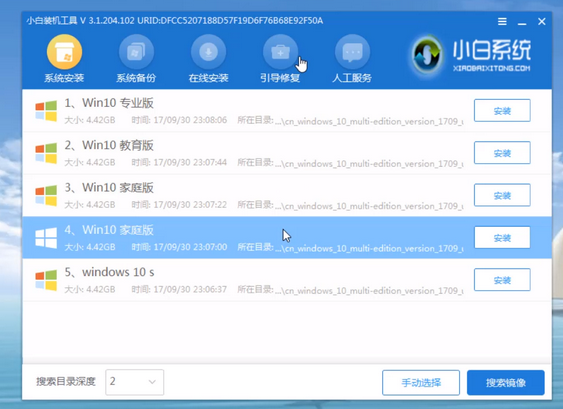
13、接着选择C盘作为启动盘,然后点击开始安装即可。
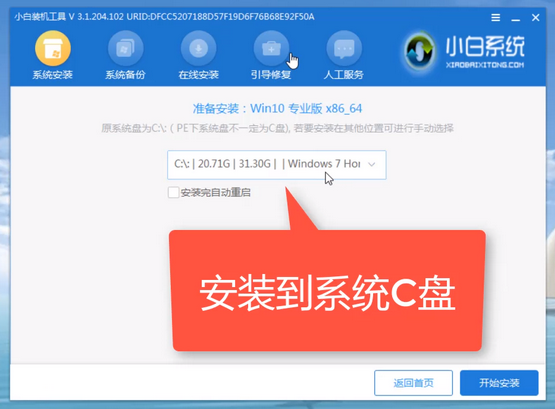
14、系统安装完成之后,即可拨出U盘点击重启电脑。
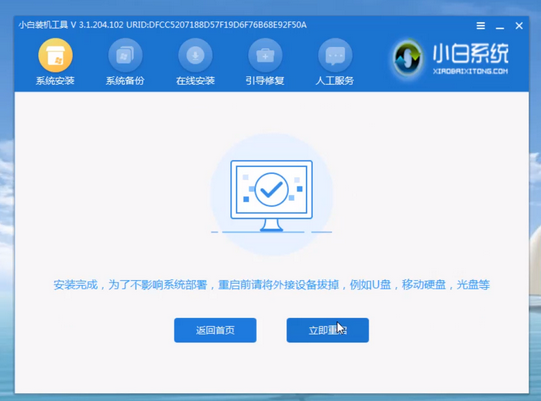
15、最后电脑重启安装系统,完成进入桌面即可。

这就是0xc0000017蓝屏电脑无法启动解决方案啦,面对电脑蓝屏,首席按需要知道是什么原因导致的,才能对症下药,快速高效的解决问题。那么看完这篇文章的小可爱们是不是也学会了呢?下次如果遇到这种情况的话,不妨跟着小编的思路去尝试解决问题吧~

电脑蓝屏也是电脑死机,电脑蓝屏是件让很多人感到头疼的事情,然而导致电脑蓝屏的因素很多,其中,有可能是由硬件出现故障导致,有可能是由于软件的不兼容或者病毒导致等等。那么当电脑出现0xc0000017蓝屏电脑无法启动应该怎么办呢?今天小编就来和大家分享一下如何解决蓝屏电脑无法启动的情况。
1、首先,如果是由于软件不兼容或者病毒导致的电脑蓝屏无法启动的话,则在电脑开机的时候按F8进入安全模式,选择最近一次正确配置修复尝试修复,如果修复不了,则选择进入安全模式。
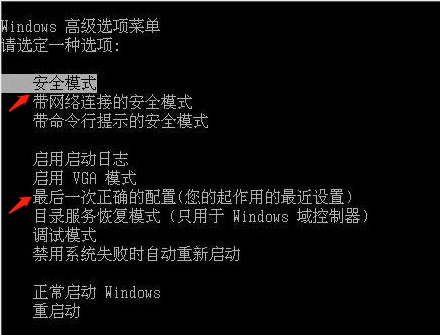
2、进入到安全模式后,可以先使用杀毒软件对电脑进行一个彻底的杀毒。如果是由于最近安装的软件出现不兼容的情况的话,则将其卸载,再重启电脑尝试进入系统。
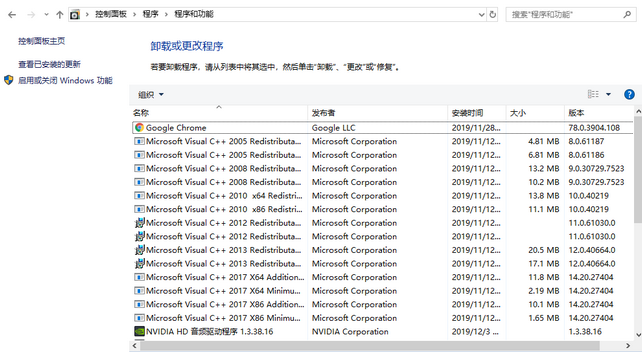
3、如果是由于硬件出现故障导致的电脑蓝屏的话,则建议检测排查硬件,哪个出现问题则更换或者维修哪个。可以拆下主箱,重新插拔一下内存条或者检查显卡等问题,之后再尝试重启电脑尝试是否解决问题。

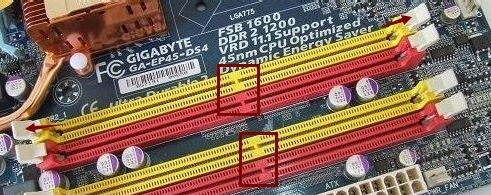
4、若以上方法尝试之后仍然无法解决问题的话,则建议重装系统。首先在官网中搜索下载小白一键重装系统并且下载安装。
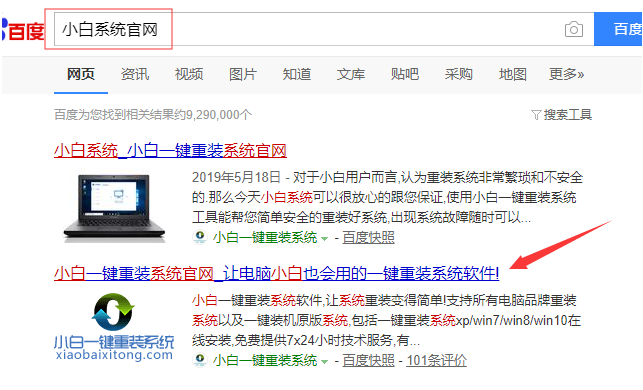
5、之后插入提前准备好的U盘到电脑中,再打开重装软件,点击制作系统。
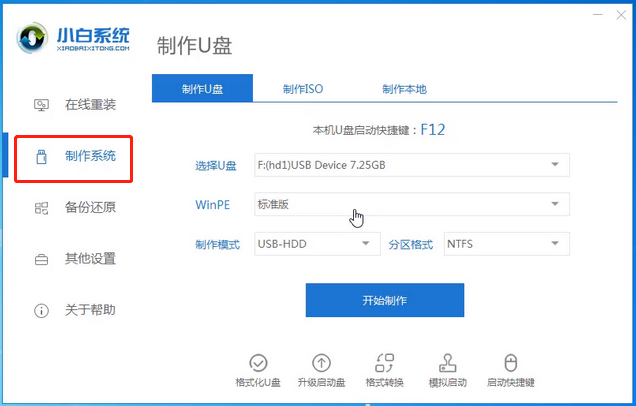
6、接着选择需要的系统,再点击开始制作。
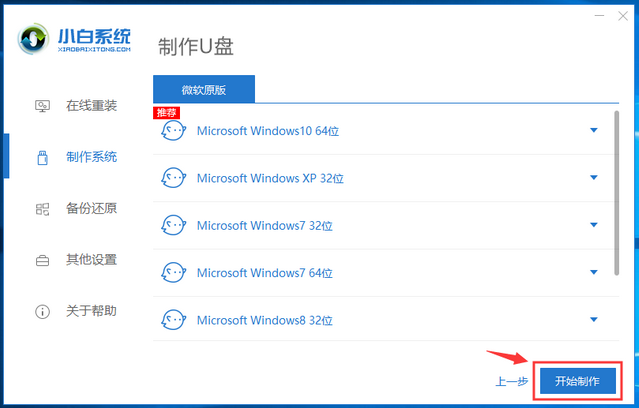
7、这时小白一键重装系统会弹出一个警告提示对话框,确定好警告内容之后点击确定。

8、接着等待U盘制作完成。
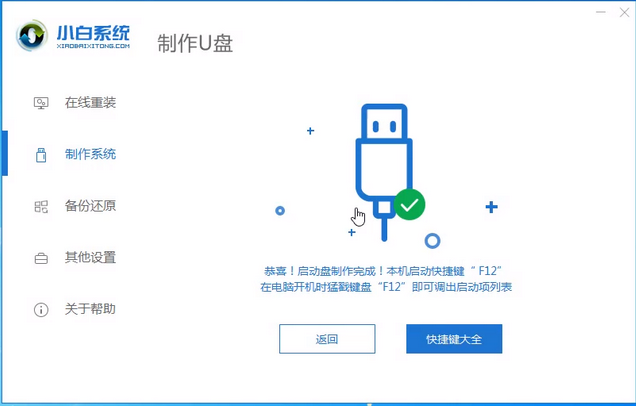
9、接着可以通过小白一键重装系统封提供的启动快捷键查询电脑主板U盘启动键,也可上网查找。
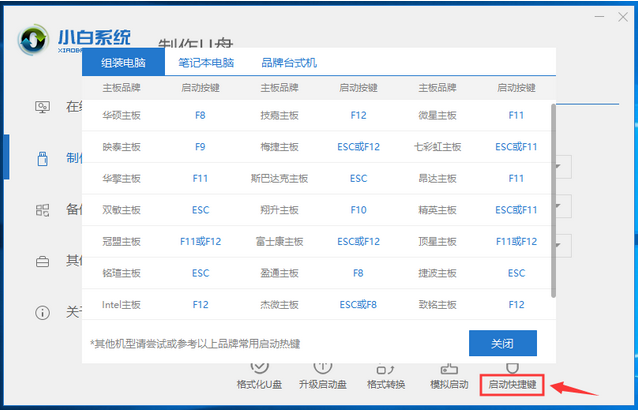
10、之后重启电脑,连续按U盘启动键,在出现的选项界面中,选择USB选项,之后按回车。
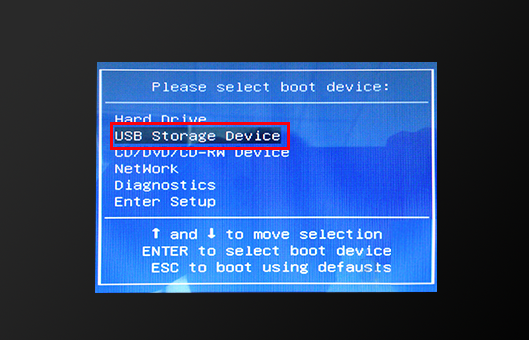
11、接下来U盘启动之后,选择第一项,然后回车即可打开小白pe系统。
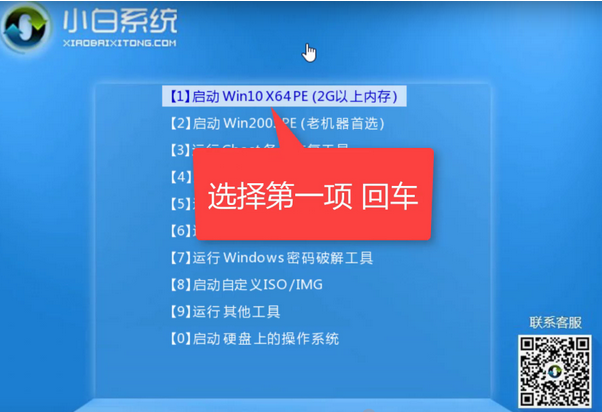
12、进入到pe系统之后,系统会自动启动装机软件,然后使用装机工具安装系统。
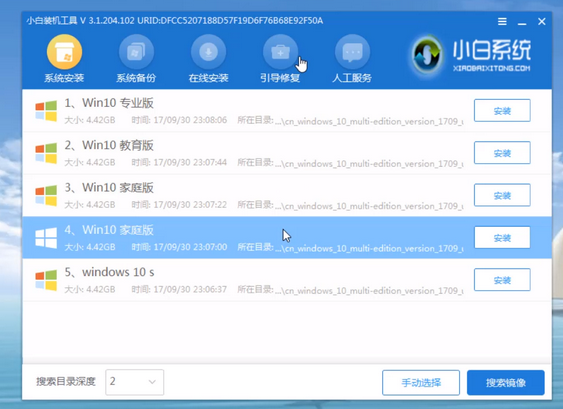
13、接着选择C盘作为启动盘,然后点击开始安装即可。
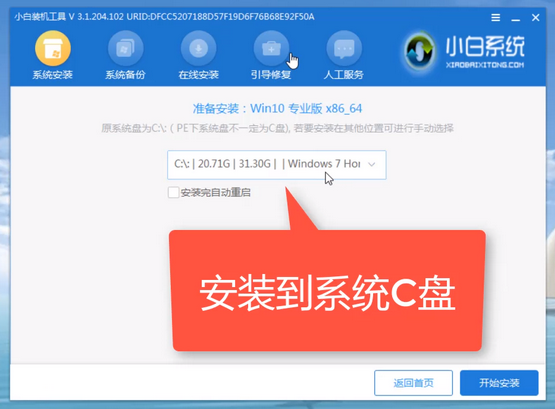
14、系统安装完成之后,即可拨出U盘点击重启电脑。
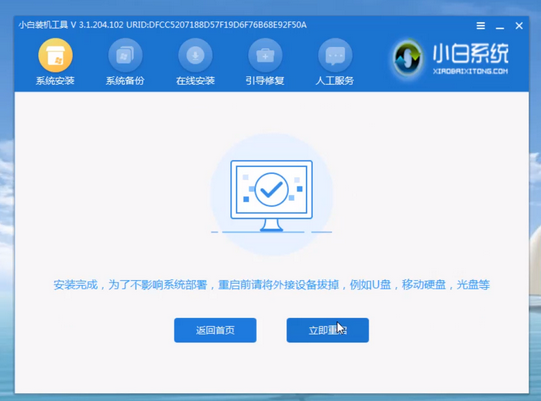
15、最后电脑重启安装系统,完成进入桌面即可。

这就是0xc0000017蓝屏电脑无法启动解决方案啦,面对电脑蓝屏,首席按需要知道是什么原因导致的,才能对症下药,快速高效的解决问题。那么看完这篇文章的小可爱们是不是也学会了呢?下次如果遇到这种情况的话,不妨跟着小编的思路去尝试解决问题吧~




